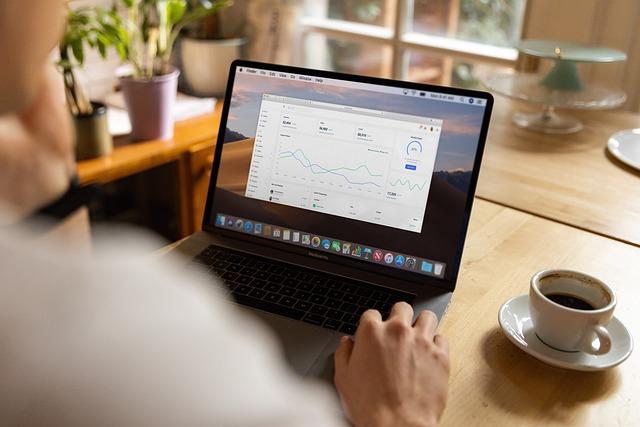随着数字化时代的到来,移动硬盘已成为我们存储和传输数据的重要工具。然而,为了更**地管理硬盘中的文件,对移动硬盘进行合理分区显得尤为重要。本文将为您详细介绍移动硬盘分区的方法与步骤,帮助您轻松实现硬盘的优化管理。
一、移动硬盘分区的重要性
1.提高文件访问速度通过分区,可以将不同类型的文件存放在不同的区域,提高文件的访问速度。
2.方便文件管理分区后,可以将不同类别的文件分类存放,便于查找和管理。
3.提高数据安全性通过设置不同分区的权限,可以保护重要数据不被误删或泄露。
4.提高硬盘使用寿命合理分区可以减少硬盘的磨损,延长使用寿命。
二、移动硬盘分区方法
1.使用Windows系统自带的磁盘管理工具
(1)右键点击我的电脑,选择管理。
(2)在计算机管理窗口中,找到存储下的磁盘管理。
(3)在磁盘管理界面中,找到需要分区的移动硬盘,右键点击,选择新建简单卷。
(4)按照提示设置分区大小、文件系统等信息,然后点击下一步。
(5)完成分区后,系统会自动分配驱动器号,并提示您格式化分区。点击完成后,分区操作完成。
2.使用第三方分区软件
(1)下载并安装一款专业分区软件,如DiskGenius、PartitionMagic等。
(2)打开分区软件,选择需要分区的移动硬盘。
(3)根据需求,选择创建新分区、调整分区大小、合并分区等功能。
(4)设置分区参数,如分区大小、文件系统、驱动器号等。
(5)确认无误后,点击执行或确定,分区操作开始。
(6)操作完成后,重启电脑,使分区生效。
三、注意事项
1.在分区前,请确保备份硬盘中的重要数据,以防数据丢失。
2.选择合适的分区工具,避免因工具不兼容导致分区失败。
3.分区时,请按照实际需求设置分区大小,避免过大或过小的分区。
4.分区后,及时格式化分区,并设置合适的文件系统。
5.如果硬盘已经分区,但需要调整分区大小,请使用无损分区工具进行操作。
四、总结
移动硬盘分区是一项重要的磁盘管理任务,合理的分区可以提高硬盘的使用效率,降低数据丢失的风险。通过本文的介绍,相信您已经掌握了移动硬盘分区的方法与步骤。在实际操作过程中,请遵循本文的指导,谨慎操作,确保硬盘数据的安全。
最后,祝您在移动硬盘分区过程中顺利,数据管理更加**!